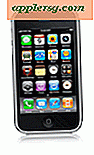Che cos'è lo spazio di archiviazione "Altro" in Mac OS X e Come risolverlo

Molti utenti Mac controllano la scheda Informazioni su questo Mac per ottenere una rapida panoramica del loro utilizzo dello spazio su disco e molti vedranno uno spazio di archiviazione "Altro" piuttosto grande che occupa la capacità del disco sulle loro unità. Se questo suona familiare, è probabilmente perché iOS ha spesso un altro spazio di archiviazione piuttosto grande, ma questo è in gran parte in cui le somiglianze finiscono, e in OS X è molto più facile rintracciare esattamente cosa sia "Altro". Questo è fondamentalmente perché il Mac ha un file system utente accessibile e directory di sistema, dove gli elementi corrispondenti in iOS sono in gran parte nascosti all'utente.
Prendiamo un momento per controllare lo spazio di archiviazione su qualsiasi Mac, e quindi imparare un po 'di più sull'Altro spazio in OS X, di cosa si tratta e su come ridurre le dimensioni della memoria "Altro" su un Mac se il computer è sta esaurendo lo spazio disponibile su disco.
Controllo della memoria "Altro" in Mac OS X
Se sei curioso di vedere quanti file e elementi su un'unità Mac sono classificati da OS X come "Altro" spazio di archiviazione, puoi controllare attraverso il pannello della finestra Informazioni su questo Mac:
- Fai clic sul menu Apple e seleziona "Informazioni su questo Mac"
- Cerca nella scheda "Archiviazione" per trovare gli Altri dati sull'unità Mac

L'altro spazio di archiviazione è l'elemento blu nelle nuove versioni di OS X e l'elemento giallo nel grafico nelle versioni precedenti di Mac OS X, a prescindere, Altro è visibile in qualsiasi versione moderna di Mac OS X.
Nelle versioni precedenti a OS X 10.10 è necessario fare clic su "Altre informazioni" nella schermata Informazioni su questo Mac per visualizzare la scheda Archiviazione, altrimenti tutto il resto è lo stesso.

La dimensione di Other è spesso abbastanza grande in OS X e varia considerevolmente come puoi vedere nelle varie schermate qui, ma ancora una volta, questo non è qualcosa di cui preoccuparti eccessivamente come potrebbe essere nel mondo iOS. Tuttavia, può essere utile sapere quali sono gli altri elementi, in particolare nel caso in cui si stia esaurendo lo spazio su disco.
Che cosa è esattamente la memoria "Altro" in OS X?
Forse Other sta occupando un sacco di spazio, quindi cos'è esattamente lo storage "Altro" su un Mac? Essenzialmente è tutto ciò che OS X non assegna ai tipi di archiviazione specificati elencati di applicazioni, backup, audio, filmati, backup e foto. Ciò significa che un elenco molto ampio di elementi sarà considerato come Altro, incluse cose come le seguenti:
- Documenti e tipi di file, inclusi PDF, documenti, PSD, ecc
- Archivi e immagini del disco, incluse zip, dmg, iso, ecc
- Vari tipi di dati personali e dell'utente
- Qualcosa nelle cartelle di sistema di OS X, che vanno da file temporanei, swap, voci, ecc
- Elementi della libreria utente come Application Support, file iCloud, screen saver, ecc
- Cache utente e cache di sistema, incluse cose come cache del browser e file multimediali dei messaggi memorizzati localmente
- Caratteri, accessori per app, plug-in per applicazioni ed estensioni per app
- Vari tipi di file e file non riconosciuti da Spotlight, ad esempio un disco rigido della macchina virtuale, partizioni Windows Boot Camp, ecc
Come puoi vedere, questo non è inutile spazzatura o confusione. In sostanza, tutto ciò che non è uno dei tipi di media specificato dalla scheda Archiviazione verrà visualizzato come "Altro".
Questo rende lo storage "Other" di OS X un po 'diverso dalla stessa etichetta applicata allo storage iOS, e mentre possono esserci delle cache gonfie e altre cianfrusaglie, è probabile che l'altro storage su un Mac abbia un senso. Ciò è spesso in contrasto con la capacità di archiviazione a volte opaca e peculiare di iOS, che può essere qualsiasi cosa, da cache mal gestite a dati che non vengono rimossi in modo appropriato quando app o supporti vengono cancellati, o persino etichette errate, se vi capita di imbattervi un altro spazio sui dispositivi mobili, in genere è possibile recuperare e rimuovere l'altro dispositivo di archiviazione iOS eliminando le app gonfiabili, i relativi dati e quindi ripristinando un iPhone o iPad da un backup come descritto qui.
Pulizia di "altro" spazio su un Mac
In generale, lo storage Altro su un Mac non ti preoccupa eccessivamente, a meno che tu non stia esaurendo lo spazio su disco . Se vuoi provare a ripulire la capacità di archiviazione di altro in OS X, ti consigliamo di cercare nelle seguenti posizioni i dati e i file che non ti servono più.
- Utente / i Scarica le cartelle in ~ / Download
- Cache di User Library ~ / Library / Caches /
- Cartelle Documenti utente ~ / Documenti /
- Messaggi utente allegati app e file multimediali
Andando oltre, è possibile applicare alcune tecniche più ampie per liberare spazio su disco e Altro spazio. Questi articoli saranno senza dubbio inestimabili se stai tentando di individuare file di grandi dimensioni su un Mac e ripristinare la capacità del disco su qualsiasi macchina OS X:
- Come liberare spazio su disco su qualsiasi Mac con OS X
- Individuazione di altri file di grandi dimensioni mediante ricerca avanzata di file in OS X
- Disinstallazione di applicazioni inutilizzate in Mac OS X
Come al solito con l'eliminazione di cose in OS X, eseguire sempre il backup del Mac con Time Machine prima di iniziare, e non rimuovere elementi di cui non si è sicuri.
Mentre i file di sistema e le cache sono inclusi in "Altro", quasi certamente non si desidera modificare la directory / System o qualsiasi altra directory root o di sistema.
Che ne pensi di "altre" cache di sistema gonfie, temp e file di sistema?
Per svuotare le cache a livello di sistema OS X, i file temporanei, i file di memoria virtuale, le immagini di sospensione e altre cose che potrebbero potenzialmente contare su Altri dispositivi di archiviazione, il riavvio del Mac è spesso sufficiente. Non tentare di modificare nulla nella cartella di sistema a meno che tu non sia un utente esperto che sa esattamente cosa stanno facendo e perché, altrimenti rischierai di rovinare qualcosa. Se lo desideri, puoi anche utilizzare strumenti di terze parti come Onyx per svuotare le cache in sicurezza, sebbene sia raramente necessario.
Infine, tieni presente che le partizioni Boot Camp di Windows e Linux verranno visualizzate come Altro e non sono riducibili senza rimuovere tali unità. Ciò è dimostrato con Windows 10 e OS X 10.11 sulla stessa unità con partizioni dual boot:

Liberare spazio su disco aggiuntivo su Mac
Lo spazio "Altro" potrebbe essere un po 'un mistero a prima vista, ma a volte diversi tipi di file e dati sul Mac sono ciò che sta causando la scomparsa dello spazio di archiviazione. Ecco alcuni suggerimenti generali per liberare spazio su disco aggiuntivo su un Mac:
- Risolvere il problema con il messaggio di errore "Caricamento quasi completo del disco" su un Mac, estrapolando i file di hogging dello spazio e superando gli sprechi di unità
- Elimina i vecchi backup di iTunes dei dispositivi iPhone e iPad - Solitamente cose come i backup locali di iPhone e iPad verranno visualizzati come elenco "backup" e non in "Altro", ma ciò nonostante rimuovere i backup iOS non desiderati offre un modo semplice per recuperare lo spazio sul disco rigido
- Sono disponibili ulteriori semplici suggerimenti per liberare spazio su disco su Mac OS X.
Hai qualche trucco per liberare l'altro spazio di archiviazione sul Mac o ripristinare la capacità del disco in OS X? Fateci sapere nei commenti.